วิธีเปลี่ยนการนำทางเมนู WordPress ของคุณ
เผยแพร่แล้ว: 2022-10-14หากคุณต้องการเปลี่ยนการนำทางเมนูในเทมเพลต WordPress มีขั้นตอนที่คุณต้องปฏิบัติตาม ขั้นแรก คุณต้องลงชื่อเข้าใช้บัญชี WordPress และไปที่แท็บ "ลักษณะที่ปรากฏ" จากนั้น คุณจะต้องเลือกตัวเลือก 'เมนู' เมื่อคุณอยู่ในส่วน 'เมนู' คุณสามารถเริ่มแก้ไขการนำทางเมนูของคุณได้ คุณสามารถเพิ่มรายการเมนูใหม่ เปลี่ยนชื่อรายการที่มีอยู่ หรือแม้แต่ลบรายการที่คุณไม่ต้องการอีกต่อไป เมื่อคุณทำการเปลี่ยนแปลงเสร็จแล้ว อย่าลืมบันทึก
ใน WP Upgrader คุณจะได้เรียนรู้วิธีแก้ไขเมนู WordPress ทีละขั้นตอน ในเมนูด้านซ้าย ให้คลิก 'เมนู' เมนูนี้สามารถพบได้บนเว็บไซต์ WordPress ของคุณ เมื่อคลิก 'เลือกเมนูที่จะแก้ไข' คุณสามารถเปลี่ยนเมนูได้ ส่วนต่อไปนี้จะแนะนำวิธีการเพิ่มรายการเมนูในเมนู WordPress ของคุณ หากต้องการเปิดลิงก์ไปยังเว็บไซต์ภายนอกในหน้าต่างใหม่ ให้เลือก 'หน้าต่างหรือแท็บใหม่' ใต้ 'ลิงก์เป้าหมาย' โดยการเลือกการ ตั้งค่าเมนู จากเมนูแบบเลื่อนลงของเมนู คุณสามารถระบุได้ว่าส่วนใดของเว็บไซต์ WordPress ที่จะแสดงเมนู
สามารถใช้กระบวนการเดียวกันนี้เพื่อเพิ่มรายการเมนูปกติได้ แต่เมื่อลากรายการไปยังตำแหน่งที่ต้องการ คุณจะต้องลากรายการไปทางขวาแทนที่จะลากไปทางซ้าย โหมดแสดงตัวอย่างแบบสดช่วยให้คุณเห็นการเปลี่ยนแปลงที่เกิดขึ้นกับเมนูเมื่อเกิดขึ้น ขณะเปลี่ยนรายการเมนูหรือสถานที่ คุณจะเห็นผลลัพธ์ของการเปลี่ยนแปลงโดยตรง ทำได้ง่ายมากหากธีมของคุณรองรับการรองรับวิดเจ็ตในส่วนท้าย ในการแสดงเมนูที่คุณต้องการ ให้คลิกที่สามเหลี่ยมข้าง 'เมนูกำหนดเอง' จากนั้นเลือก หลังจากนั้น คุณคลิก 'บันทึก' และจะปรากฏเป็นเมนูการทำงาน
ฉันจะเปลี่ยนแถบนำทางบนเว็บไซต์ของฉันได้อย่างไร
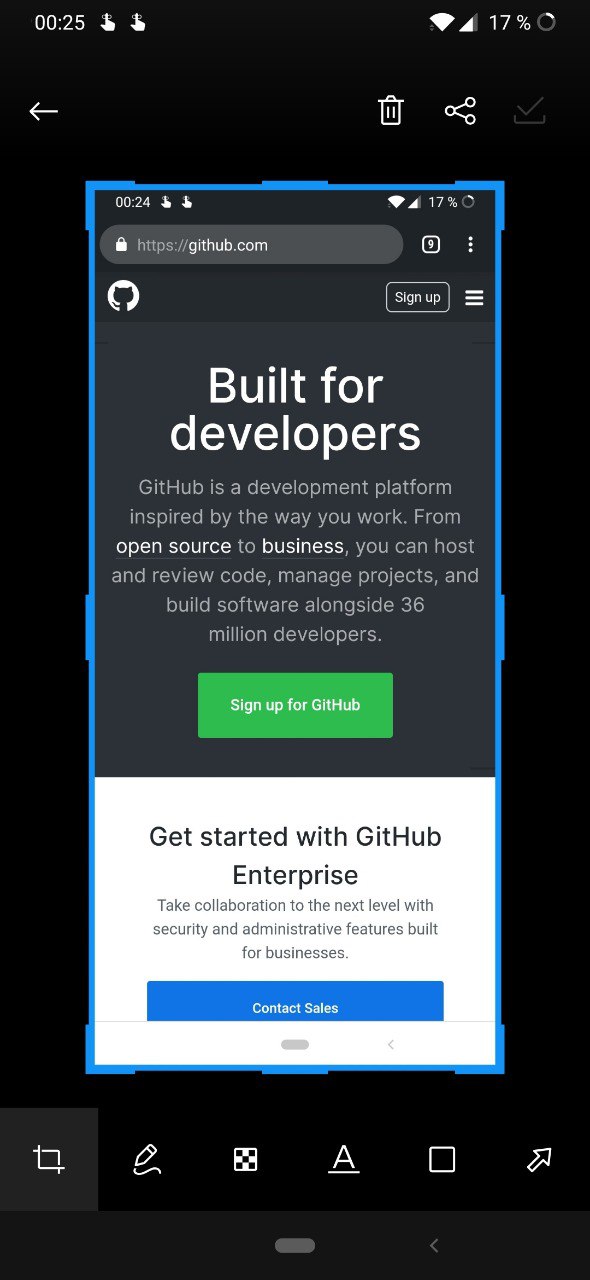
ไม่มีคำตอบเดียวสำหรับคำถามนี้ เนื่องจากกระบวนการในการเปลี่ยนแถบการนำทางบนเว็บไซต์อาจแตกต่างกันไปตามแพลตฟอร์มหรือซอฟต์แวร์ที่ใช้ อย่างไรก็ตาม เคล็ดลับบางประการเกี่ยวกับวิธีการเปลี่ยนแถบนำทางบนเว็บไซต์ ได้แก่ - การเข้าสู่แผงควบคุมของเว็บไซต์และไปที่ส่วน "ลักษณะที่ปรากฏ" หรือ "การออกแบบ" - การเลือกเทมเพลตหรือธีมของ แถบการนำทางใหม่ จากตัวเลือกที่มี -ถ้า การสร้างแถบนำทางแบบกำหนดเองโดยใช้ HTML หรือ CSS เพื่อเข้ารหัสแถบนำทางใหม่แล้วอัปโหลดไปยังเว็บไซต์ - ตรวจสอบให้แน่ใจว่าได้บันทึกการเปลี่ยนแปลงใด ๆ ที่ทำไว้ก่อนที่จะออกจากแผงควบคุม
แถบนำทางของ WordPress อยู่ห่างจากบทความและหน้าต่างๆ ไม่ได้หมายความว่าเมนูของคุณจะต้องใช้ชื่อเดียวกับบล็อกของคุณ เพียงเพราะเพจของคุณชื่อว่า My Story to Fame ไม่ได้หมายความว่าเพจนั้นจะต้องใช้ชื่อเดียวกับบล็อกของคุณ คุณมีความสามารถในการสร้างการนำทางที่ให้บริการผู้อ่านของคุณตราบเท่าที่คุณไม่จำกัดชื่อหน้าหรือคำอธิบายโพสต์ของคุณ ระบบนำทางที่ใช้งานง่ายและค้นหาต้องอยู่ที่ด้านบนสุดของรายการ ควรวางแถบนำทางไว้ที่ด้านบนหรือด้านล่างของหน้าเสมอ โปรดทราบว่าคุณต้องออกแบบประสบการณ์มือถือของคุณสำหรับ 'นิ้วหัวแม่มือ' ยิ่งคุณถือมือน้อยลงเท่าไหร่ คุณก็ยิ่งต้องน้อยลงเท่านั้น
การใช้งานมากมายของการนำทาง Ba
แถบนำทางอาจเป็นภาพเดียวที่มีการเลือกหลายรายการ (ดูแผนผังภาพ) และสามารถใช้เพื่อเชื่อมโยงผู้ใช้กับส่วนต่างๆ ของเว็บไซต์ ตั้งอยู่ที่มุมขวาบนของหน้าจอ ที่มุมขวาบนของหน้าจอ ที่มุมขวาบน ที่มุมขวาบน
เมนูนำทาง WordPress
เมนูการนำทางของ WordPress เป็นเมนูที่สร้างด้วย ระบบเมนู WordPress เมนูถูกสร้างขึ้นโดยใช้ระบบเมนู WordPress
ต่อไปนี้เป็นคู่มือสำหรับผู้เริ่มต้นในการเพิ่มเมนูนำทางไปยัง WordPress ในโพสต์นี้ ฉันจะแสดงวิธีทำเมนูการนำทางที่ไม่ซ้ำแบบใครโดยจัดวางทุกสิ่งที่คุณต้องการ ในการเพิ่มเมนูใน WordPress เป็นเรื่องง่ายในการนำทางผ่านอินเทอร์เฟซที่เป็นมิตรต่อผู้ใช้ซึ่งไม่ต้องการการเข้ารหัส คู่มือนี้จะแนะนำคุณเกี่ยวกับการเพิ่มและลบ รายการเมนูการนำทางออก จากเว็บไซต์ของคุณ มันจะมีคำแนะนำทั่วไปบางอย่างด้วย คุณสามารถทำสิ่งต่างๆ ได้มากมายโดยการเพิ่มและจัดเรียงรายการเมนูใหม่ ต่อจากนี้ไป คุณสามารถเลือกจากเมนูดรอปดาวน์ที่หลากหลายไปจนถึงระดับการซ้อน ในอีกสักครู่ ฉันจะสาธิตวิธีการทำงานของฟังก์ชันนี้

ในบทความนี้ เราจะแสดงวิธีการเพิ่มเมนูนำทางไปยัง WordPress โดยใช้อินเทอร์เฟซเมนูเฉพาะ ลิงก์ประเภทนี้อนุญาตให้คุณ: ฉันต้องการทำการเปลี่ยนแปลงต่อไปนี้: ลิงก์ที่กำหนดเอง ขั้นตอนแรกคือการสร้างการแสดงตัวอย่างรายการเมนูของคุณแบบสด เมื่อคุณเพิ่มหรือเปลี่ยนแปลงรายการในเมนูของคุณ การแสดงตัวอย่างไซต์ของคุณจะอัปเดตโดยอัตโนมัติ
วิธีเพิ่มเมนูรองในบล็อก WordPress ของคุณ
สร้างเมนูนำทางสำหรับบล็อก WordPress ของคุณในไม่กี่ขั้นตอน ไปที่ลักษณะที่ปรากฏที่ด้านบนของหน้า บล็อกวิดเจ็ตและวิดเจ็ตสามารถรวมอยู่ในแถบด้านข้างอันใดอันหนึ่งของคุณได้ ในการสร้างเมนูใหม่ ให้เลือก "เมนูกำหนดเองของฉัน" สำหรับตำแหน่ง แล้วเลือกชื่อ "เมนูรอง" สำหรับตำแหน่งนั้น จากนั้น เพิ่มสองสามรายการในเมนู (เช่น รายการเมนู 1 รายการเมนู 2 และรายการเมนู 3) และบันทึก เมนูหลักและเมนูรองอยู่ที่ไหน เมื่อคุณคลิกลิงก์ในบทความหรือหน้า WordPress ลำดับชั้นของเมนูรองจะปรากฏขึ้น โดยปกติจะอยู่ที่ส่วนท้ายของหน้า ใต้ชื่อโพสต์ และเหนือโลโก้ของเว็บไซต์
เมนูแสดงผลของ WordPress ในเทมเพลต
เมนูแสดงผลของ WordPress ในเทมเพลตนั้นง่ายมาก สิ่งที่คุณต้องทำคือไปที่แผงผู้ดูแลระบบ wordpress ของคุณและคลิกที่ลักษณะที่ปรากฏ จากนั้นคลิกที่เมนูและสร้างเมนูใหม่ ตั้งชื่อเมนูของคุณ แล้วเพิ่มหน้าที่คุณต้องการให้แสดงในเมนูของคุณ สุดท้าย คลิกที่เมนูบันทึก
WordPress เมนูนำทาง Css
การเพิ่มเมนูการนำทางที่กำหนดเองลงในไซต์ WordPress ของคุณเป็นวิธีที่ยอดเยี่ยมในการปรับปรุงรูปลักษณ์โดยรวมของไซต์ของคุณ มีสองวิธีในการเพิ่มเมนูการนำทางแบบกำหนดเองไปยังไซต์ WordPress ของคุณ: ผ่านแดชบอร์ด WordPress หรือโดยการเพิ่มเมนูการนำทางแบบกำหนดเองลงในโค้ดของธีมของคุณโดยตรง หากคุณต้องการเพิ่มเมนูการนำทางที่กำหนดเองไปยังไซต์ WordPress ของคุณผ่านแดชบอร์ด WordPress คุณต้องสร้างเมนูใหม่ก่อน ในการดำเนินการนี้ ให้ลงชื่อเข้าใช้ไซต์ WordPress และไปที่ส่วน "ลักษณะที่ปรากฏ" จากที่นี่ ให้เลือกตัวเลือก "เมนู" เมื่อคุณอยู่ในส่วน "เมนู" คุณจะเห็นฟิลด์ที่คุณสามารถป้อนชื่อเมนูใหม่ของคุณ ตั้งชื่อเมนูของคุณ จากนั้นคลิกปุ่ม " สร้างเมนู " หลังจากที่คุณสร้างเมนูใหม่แล้ว คุณสามารถเพิ่มรายการลงในเมนูได้ ในการดำเนินการนี้ เพียงคลิกที่ปุ่ม "เพิ่มรายการ" จากนั้นเลือกหน้าหรือโพสต์ที่คุณต้องการเพิ่มลงในเมนูของคุณ เมื่อคุณเพิ่มรายการทั้งหมดที่คุณต้องการแล้ว ให้คลิกปุ่ม "บันทึกเมนู" หากคุณต้องการเพิ่มเมนูการนำทางที่กำหนดเองลงในไซต์ WordPress โดยเพิ่มเมนูการนำทางที่กำหนดเองลงในโค้ดของธีมโดยตรง สิ่งแรกที่คุณต้องทำคือเปิดไฟล์ "header.php" ของธีม เมื่อคุณเปิดไฟล์นี้แล้ว ให้มองหา “
ทุกเว็บไซต์รวมถึงของคุณมีเมนูนำทาง เว็บไซต์เช่นนี้ควรเยี่ยมชมด้วยความรู้ที่จำเป็น มีสองวิธีในการกำหนดค่าเมนูการนำทาง ปลั๊กอินเป็นวิธีที่สะดวกที่สุดในการใช้งาน ในขณะที่ผู้ใช้ขั้นสูงสามารถสร้าง CSS ของตนเองได้ ในส่วนนี้ เราจะพูดถึงทั้งสองวิธี หากคุณกำลังใช้เว็บไซต์ขนาดใหญ่ที่มีแบนด์วิดท์และการปรับขนาดสูง คุณอาจต้องการพิจารณาโฮสติ้ง VPS คุณยังสามารถเพิ่มโค้ดการนำทางไปยังธีม WordPress ของคุณได้ด้วยตนเองโดยเปิดไฟล์ CSS ของธีม ส่วนสุดท้ายของคู่มือของเราสอนวิธีจัดรูปแบบ เมนูการนำทาง WordPress โดยใช้ CSS
ฉันจะเพิ่มเมนูนำทางที่กำหนดเองในธีม WordPress ได้อย่างไร
ก่อนที่คุณจะเพิ่มเมนูการนำทางแบบกำหนดเองได้ ก่อนอื่นคุณต้องลงทะเบียนเมนูนั้นในฟังก์ชันของธีม ซึ่งคุณจะทำได้โดยส่งโค้ดนี้ไปที่ธีม Add_action ('init','WPB_custom_new_menu'); ตอนนี้คุณสามารถเข้าถึงลักษณะที่ปรากฏ หากคุณต้องการสร้างหรือแก้ไขเมนูใหม่ ให้ไปที่ หน้าเมนู ของผู้ดูแลระบบ WordPress
ฉันจะปรับแต่งสไตล์เมนูใน WordPress ได้อย่างไร
ในการปรับแต่ง เมนูเริ่มต้น ของเว็บไซต์ของคุณ ให้ไปที่แดชบอร์ด WordPress เลือก ลักษณะที่ปรากฏ แล้วเลือก เมนู คุณต้องระบุชื่อเมนูก่อนจึงจะคลิกปุ่มสร้างเมนู หลังจากสร้างเสร็จแล้ว คุณสามารถเพิ่มรายการเมนูได้
